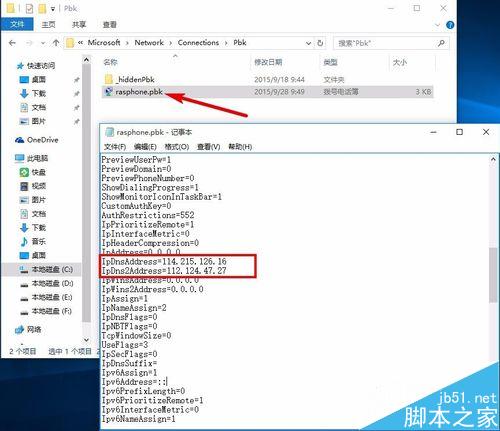不少通過ADSL撥號連接的網友發現安裝win10系統後,網絡連接中的“寬帶連接”無法修改DNS地址了。具體表現為“寬帶連接”中“Internet協議版本4(TCP/IPv4)”的屬性按鈕點擊沒有反應。據了解,這是win10系統尚未修復的一個bug,但是我們可以通過手動方法來修改它。
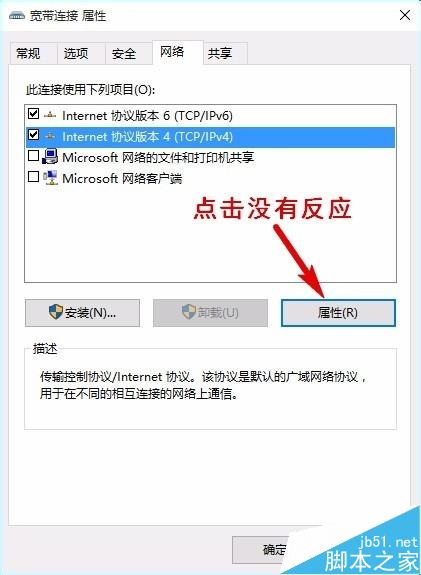
方法一:使用Win10寬帶連接DNS修改器自動修改
1、用“Win10寬帶連接DNS修改器”實現自動修改。下載http://down.onedns.net/Win10寬帶連接DNS修改器.zip
2、解壓縮後,右鍵點擊“Win10寬帶連接DNS修改器1.0”選擇“以管理員身份運行”,稍後自動從雲端將配置文件下載到本機。
注意:360等軟件會提醒是否修改,請選擇放行。
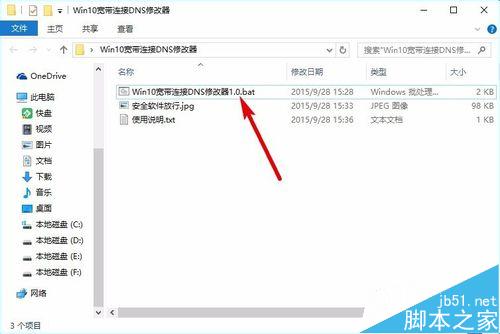
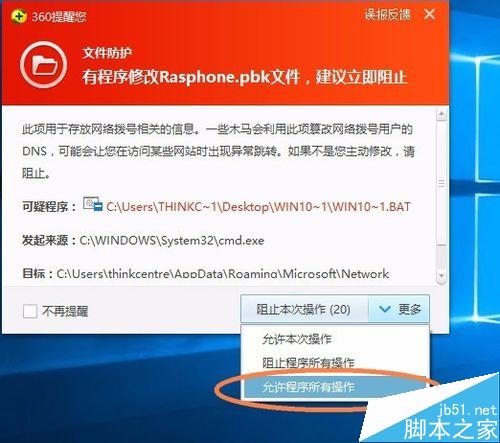
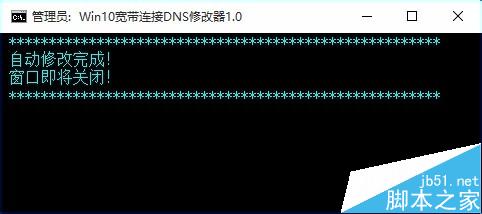
3、斷開撥號連接,重新撥號即可生效。
方法二:
1、首先斷開撥號連接。打開此電腦,點擊“查看”標簽,點擊“選項”。
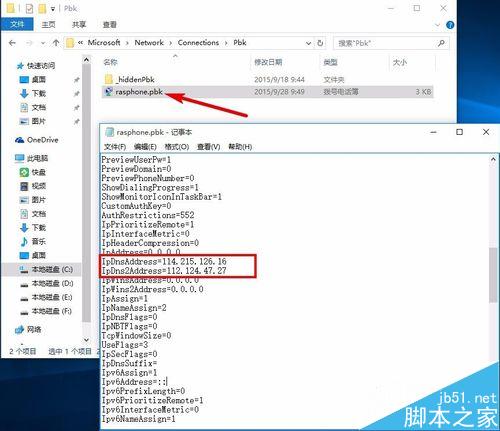
2、在“文件夾選項”窗口中,點擊“查看”標簽,選擇“顯示隱藏的文件、文件夾和驅動器”。然後點確定。
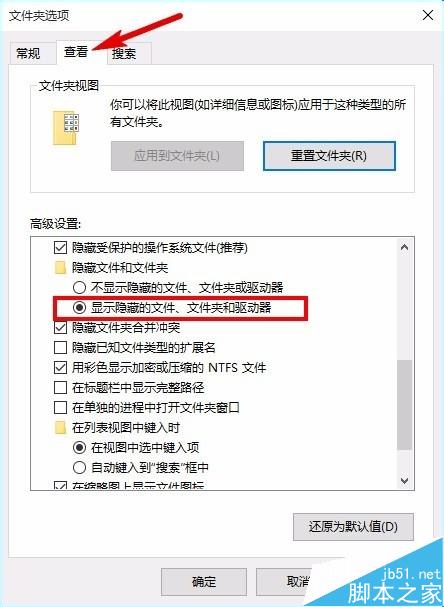
3、在此電腦地址欄中輸入%AppData%\Microsoft\Network\Connections\Pbk,並回車
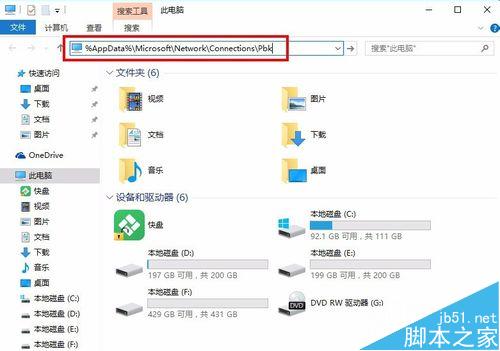
4、右鍵選擇rasphone.pbk,打開方式選擇記事本。然後查找IpDnsAddress和IpDns2Address(這兩處分別對應首選DNS地址和備用DNS地址),輸入oneDNS的兩個ip,
IpDnsAddress=114.215.126.16
IpDns2Address=112.124.47.27
保存文件,重新連接撥號連接即可。